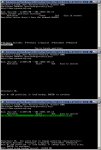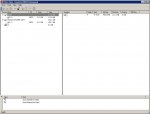Hallo!
Ich habe viel bei euch im Forum gestöbert und habe das gefühl, dass sich hier die meisten sehr gut mit Datenrettung auskennen. Desshalb hoffe ich, dass ihr mir unbedarften Datenretter unter die Arme greifen könnt. Ich habe schon allerlei ausprobiert und komme zu keinem Ergebniss mit dem ich etwas anfangen kann. testdisk gibt mir informationen,, die ich auch nciht ganz verstehe.
Aber ich beginne am Anfang. Mein Problem ist das Folgende:
Ich (Besitzer von MAC und PC), dachte mir, dass ich meine externe usb2 festplatte (ehemals fat32) teile und eine hfs+ partition für den mac erstelle.
in partititionmagic 8 habe ich dann einen freien bereich hinter der ersten partition erstellt. Diese festplatte ann an den mac und mit dem disk utility vom mac zwei einstellungen gemacht: zuerst, dass das mac partitionsschema übernommen werden soll (ansonsten ist HFS+ nicht auszuwählen gewesen) und zweitens eben, dass der leere bereich mit hfs+ formatiert wird.
Ich dachte mir nichts weiter böses, bis ich den rechner neu startete und beide partitionen leer waren. die fat 32 partition sollte eigentlich erhalten bleiben und nur der unpartitionierte bereich sollte in das mac filesystem umgemünzt werden.
hier nochmal in der kurzform:
Wunsch: FAT32 Partition verkleinern, die Daten darauf behalten und den leeren Platz HFS+ formatieren..
1. im pc: 120gb fat32 hd geteilt in --> 90gb fat32 und 30gb unpartitionierten bereich
2. im MAC: partitionsschema von pc --> mac
3. im MAC: unpartitionierter bereich --formatiert--> HFS+
Resultat: Beide Partitionen sind HFS+ und leer!
Es wäre wirklich Klasse, wenn mir jemand grob erklären könnte, wie ich diesem Problem zu Leibe rücke, auch wenn das Zauberwort "Unformat" ist und dem so etwas unseriöses mitschwingt.
Schonmal Danke!
Ich habe viel bei euch im Forum gestöbert und habe das gefühl, dass sich hier die meisten sehr gut mit Datenrettung auskennen. Desshalb hoffe ich, dass ihr mir unbedarften Datenretter unter die Arme greifen könnt. Ich habe schon allerlei ausprobiert und komme zu keinem Ergebniss mit dem ich etwas anfangen kann. testdisk gibt mir informationen,, die ich auch nciht ganz verstehe.
Aber ich beginne am Anfang. Mein Problem ist das Folgende:
Ich (Besitzer von MAC und PC), dachte mir, dass ich meine externe usb2 festplatte (ehemals fat32) teile und eine hfs+ partition für den mac erstelle.
in partititionmagic 8 habe ich dann einen freien bereich hinter der ersten partition erstellt. Diese festplatte ann an den mac und mit dem disk utility vom mac zwei einstellungen gemacht: zuerst, dass das mac partitionsschema übernommen werden soll (ansonsten ist HFS+ nicht auszuwählen gewesen) und zweitens eben, dass der leere bereich mit hfs+ formatiert wird.
Ich dachte mir nichts weiter böses, bis ich den rechner neu startete und beide partitionen leer waren. die fat 32 partition sollte eigentlich erhalten bleiben und nur der unpartitionierte bereich sollte in das mac filesystem umgemünzt werden.
hier nochmal in der kurzform:
Wunsch: FAT32 Partition verkleinern, die Daten darauf behalten und den leeren Platz HFS+ formatieren..
1. im pc: 120gb fat32 hd geteilt in --> 90gb fat32 und 30gb unpartitionierten bereich
2. im MAC: partitionsschema von pc --> mac
3. im MAC: unpartitionierter bereich --formatiert--> HFS+
Resultat: Beide Partitionen sind HFS+ und leer!
Es wäre wirklich Klasse, wenn mir jemand grob erklären könnte, wie ich diesem Problem zu Leibe rücke, auch wenn das Zauberwort "Unformat" ist und dem so etwas unseriöses mitschwingt.
Schonmal Danke!